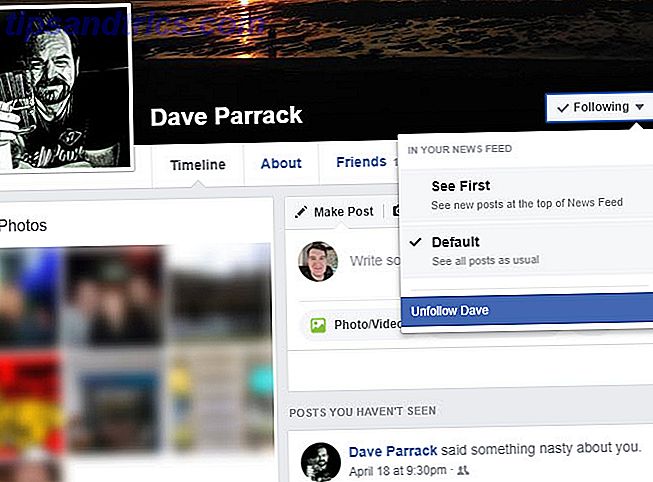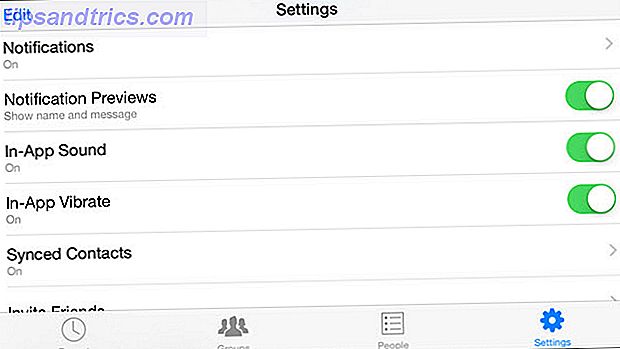Så du har kjøpt en Logitech Harmony Elite. Nå er det på tide å sette den på prøve og gå videre enn å bruke den til å slå på fjernsynet eller lydenheten. Her er noen av våre favoritt måter å bruke universell fjernkontrollen i hjemmet ditt.

Merk : Mange av disse oppgaver vil også fungere sammen med andre Harmony-fjernere som støtter Harmony Hub.
Logitech Harmony Elite-fjernkontroll, Hub og App, fungerer med Alexa Logitech Harmony Elite-fjernkontroll, Hub og App, jobber med Alexa Kjøp nå på Amazon $ 247.99
Harmony Elite og Nest
Nest Learning Thermostat var en av de første smarte enhetene som skulle komme på markedet. Med Nest kan du styre temperaturen i hjemmet ditt fra smarttelefonen din eller på nettet. Når du er koblet til Logitech Harmony, kan du endre temperaturen i hjemmet ditt så enkelt som et trykk på fjernkontrollen eller Harmony-appen. Du kan også bruke Harmony til å oppdage og endre Nest Away Mood.

Setup
Hvis du vil legge til Nest til Harmony, kan du finne Enheter på startskjermen til Harmony-appen. Derfra klikker du Rediger enheter nederst på skjermen. Deretter klikker du + Devices, Home Control og deretter Nest . Endelig logger du deg på din Nest-konto . Når du er ferdig, legges "Termostater" til listen over enheter på Logitech Harmony.
Stor bruk
Det er praktisk å kunne kontrollere temperaturen i hjemmet ditt med en fjernkontroll. Hva som er enda bedre er å sette forhåndsdefinerte Nest-termostat temperaturer for hver av dine Harmony-aktiviteter. For eksempel oppvarmer du ditt hjem automatisk når du starter med å se på TV eller slår av strømnettet når du hører på musikk.
La oss gjøre dette
I dette eksemplet legger vi til Nest til Watch TV-aktiviteten din. For å gjøre det, klikk Aktiviteter fra hovedskjermbildet i Harmony-appen din. Deretter klikker du på Rediger aktiviteter og deretter på TV .
Fra denne skjermen ønsker vi å stille temperaturen i rommet til 68 grader hver gang vi ser på fjernsyn. Omvendt vil vi stille temperaturen ned til 55 grader når TV-tiden er over.

Hit Edit Start Sequence og deretter Rediger Home Controls . Deretter velger du Nest-enheten som skal brukes med aktiviteten din. Derfra, endre temperaturen til riktig innstilling og trykk X-ikonet øverst til høyre på skjermen. Velg > ikonet for å gå tilbake til skjermbildet Aktivitetsoversikt. Gjenta disse trinnene for Rediger slutt rekkefølge.
En av hovedgrunnene til å kjøpe et Nest er å kontrollere og opprettholde hjemme temperaturer mer effektivt. Å legge til Harmony tar det til et nytt nivå.
Harmony Elite jobber også med Nest Protect røyk- og karbonmonoksidalarm.
Nest (T3007ES) Lærtermostat, Enkel temperaturkontroll for hvert rom i huset ditt, Rustfritt stål (tredje generasjon), Fungerer med Alexa Nest (T3007ES) Lærtermostat, Enkel temperaturkontroll for hvert rom i huset, Rustfritt stål (tredje generasjon), Fungerer med Alexa Kjøp nå på Amazon $ 184, 95
Harmony og Philips Hue
Philips Hue, det trådløse belysningssystemet, som Nest, bidro til å definere den stadig voksende smart hjemmeindustrien. Med Harmony Elite kan du både kontrollere lysene som er en del av Philips Hue-systemet, og legge dem til i listen over hjemmeaktiviteter.
Setup
Hvis du vil legge til din Philips Hue til Harmony, kan du finne Enheter fra Harmony-appen. Derfra klikker du Rediger enheter nederst på skjermen. Deretter klikker du + Devices, Home Control, og deretter Hue . Logg inn på din Philips Hue-konto, og følg deretter de endelige instruksjonene .
Du kan nå justere belysning ved hjelp av Harmony Elite-fjernkontrollen og Harmony-appen, inkludert skiftende farger og scener. Du kan også organisere lyspærer i grupper som Stue og kjøkken. For å gjøre det, finn Enheter fra hovedskjermbildet på smarttelefonappen din, bla til bunnen og velg Rediger enheter, og deretter + Gruppe . Når du er konfigurert, kan du trykke på gruppepæreikonet for å slå alt på / av og sveipe til venstre / høyre for å kontrollere lysstyrken. Du kan også utvide gruppen til å styre pærer individuelt.

Du kan også tilordne hjemmekontrollknappene for å jobbe med Elite fjernkontrollen. Fra Harmony-appen går du inn i Innstillinger under Fjern og nav . Derfra velger du Harmony Elite> Home Button Controls . Det er to lysknapper på din Harmony Elite fjernkontroll. Velg knapp 1 og knapp 2 for å tilordne lyspærer.
Merk : Et kort trykk på en lysknapp slår pærene på mens et langt trykk slår dem av. De to rocker bytter ved siden av knappene lysstyrke.
Aktiviteter å prøve
Alle med Philips Hue-systemet vet at en av sine beste funksjoner er evnen til å endre farge på lyspærer som passer til humøret eller innstillingen. Med Harmony Elite kan du endre farger når det utløses aktiviteter. For eksempel vil du kanskje at soverommet ditt skal bli blå hver gang du lytter til Sonos. Eller få stuen din til å slå av når du ser på ditt favorittsporter på ESPN.
Det finnes utallige kombinasjoner for å prøve mellom Logitech Harmony og Philips Hue. Den eneste begrensningen er fantasien din.
Philips Hue White A19 60W ekvivalent Smart Bulb Starter Kit (kompatibel med Amazon Alexa, Apple HomeKit og Google Assistant) Philips Hue White A19 60W ekvivalent Smart Bulb Starter Kit (kompatibel med Amazon Alexa, Apple HomeKit og Google Assistant) Kjøp nå på Amazon
Harmoni og IFTTT
Med den gratis webbaserte IFTTT-tjenesten (If This Then That) kan hverdagsbrukere opprette kjedene med uttalelser, kalt "oppskrifter", som utløses basert på endringer i andre webtjenester.

Bygget inn i IFTTT er det noen Harmony oppskrifter verdt å vurdere. Hvis du for eksempel bruker IFTTT, kan du angi en dato og klokkeslett for å starte en Harmony-aktivitet, eller kanskje varsle din Sonos-spiller for å slå på hver gang favorittspillet ditt spiller.
En av grunnene til at IFTTT er så populær er dens enkelhet. For å utvikle nye oppskrifter er alt du trenger å gjøre å lage en If / Then-setning via IFTTTs nettsted eller app. Når du har testet formelen, er du klar til å gå.
Hvordan gjøre det
Den ideelle måten å legge til eller lage en IFTTT oppskrift, er å bruke IF-appen. Sannsynligvis er oppskriften du leter etter allerede lagt til. For å finne en oppskrift på Harmony, gå inn i IF-appen og velg oppskriftikonet øverst til høyre på skjermen. Deretter velger du + opptaket ved siden av Mine oppskrifter. På skjermbildet Foreslåtte tjenester velger du Harmony-ikonet.

Deretter ser du en liste over populære oppskrifter for bruk med harmoni. Velg den du vil bruke fra denne listen. For eksempel, velg Kraft i hjemmekinoanlegget når jeg går hjem . Fra denne skjermen blir du bedt om å velge aktiviteten du vil slå av når du (og smarttelefonen) går ut av hjemmet. Når du har gjort det, velger du Legg til fra skjermen. Når du gjør det, er oppskriften knyttet til kontoen din, og du er god til å gå.
Du kan også opprette nye oppskrifter for Harmony ved hjelp av IF-appen. Vi har fremhevet dette trinnet 4 måter Philips Hue kan skyve lyset ditt til neste nivå 4 måter Philips Hue kan skyve lyset ditt til neste nivå uten Philips Hue, men smart hjemme-konseptet kan aldri ha kommet av bakken. Her er noen kule måter å gjøre bruk av. Les mer i et annet innlegg.
Så mye mer
Vi skraper bare overflaten på hva Harmony Elite kan gjøre. Vi vil fremheve flere spennende oppgaver i fremtiden. Lete etter noe? Gi oss beskjed i kommentarene nedenfor .
Image Credits: Hånd og fjernkontroll av LI CHAOSHU via Shutterstock